创作不易,麻烦顺手点个赞吧!!!拜托了!!
一、准备工具
公对公数据线、
电脑、
USB_burnning_tool、
固件:
夸克安装包:
https://pan.quark.cn/s/10ff4bb0e67d
官方链接:
二、刷入固件
打开USB_burnning_tool

选择固件文件: 点击文件——》导入烧录包(找到自己的烧录包即可)

接下来使用公对公的USB数据线连接玩客云和电脑
由于我这里之前刷过固件,因此无需短接操作。只需按住开关按键,然后插入电源便可以找到设备
连接成功后会有显示。
接下来点击 “开始” 即可。等待进度达到100%,直接拔掉设备即可。
三、去广告
1.进系统
进入路由器找到hinas的ip,我这里是 : 192.168.123.7

进入浏览器,输入地址 192.168.123.7 ;进入注册页面,自己设置用户名和密码。


2.去广告
由于广告很碍事!!!!!!!!!!!
所以删除广告对个人使用体验很重要。
进入终端后台:
账号 :root
密码:ecoo1234


输入以下指令:
vim /var/www/html/home.php 进入以下页面。
删除:

可以使用“dd”删除直接删除一行。
删除完成后,按:Esc 之后再输入:“ :wq ” 这个指令是用来保存退出的。
此时刷新海纳斯页面,不会出现广告了

四、alist使用挂载
默认登陆用户名和密码 admin admin123


1.修改密码:
点击管理——个人资料,可修改密码


2.挂载网盘
进入存储页面——添加


3.挂载百度网盘
填写挂载路径和令牌
我这里的挂载路径,/mnt/sda1 是外接的硬盘的路径 /百度网盘 是文件名

令牌获取方式百度网盘 | AList文档
点击上边的链接,并且登录网页版的百度网盘。
 点击刷新令牌,下方的绿色文字。
点击刷新令牌,下方的绿色文字。

点击 取消 ;
出现的refresh_token:就是自己的令牌,直接复制粘贴就可以。
最后,点击“ 添加 ”。


4.挂载夸克网盘

登录 夸克网盘网页版 按 F12
按F12打开“调试”,选中“网络”,随意在左侧选择请求,找到携带 Cookie 参数的就可以

复制Cookie 保存即可。

5.挂载阿里云盘

需要将aliyundrive_open后台配置中的Oauth令牌链接更换为下面的其中一个
-
https://api-cf.nn.ci/alist/ali_open/tokenhttps://api.xhofe.top/alist/ali_open/token

获取令牌:阿里云盘 Open | AList文档

登录后得到令牌信息。
将得到的令牌信息在刷新令牌处填写,保存即可。
 但是这里我的玩客云只显示备份文件,即系统文件夹。
但是这里我的玩客云只显示备份文件,即系统文件夹。
五、homeassistant家庭助手
1.安装homeassistant
终端后台 输入指令:
install-homeassistant.sh

此时设备会首先下载docker,然后安装homeassistant(hass)。
等待安装完成即可。(一般安装时间为10-20分钟)
2.安装hacs
hacs是一个类似应用商店的插件,容易管理小米、巴法云等外设。
a、进入后台终端
输入以下指令,进入镜像环境。
docker exec -it homeassistant /bin/bash依次输入以下三个指令,创建三个文件:
mkdir /config/www
mkdir /config/custom_components
mkdir /config/custom_components/hacs/ #压缩包要放在这个文件夹退出镜像:
exitb、下载hacs插件c
github地址:Release 1.34.0 · hacs/integration
如果无法科学上网,可使用我的夸克分享链接:https://pan.quark.cn/s/6d2037bc055e
c、上传插件:
此处,我使用的FileZilla软件进行传输,主机地址换成自己的ip ,用户名和密码就是终端的用户名密码。

将压缩文件传输到了tmp文件夹里面。

d、复制插件到镜像
输入指令:
docker cp /tmp/hacs.zip homeassistant:/config/custom_components/hacs/ e、 进入镜像并解压
进入镜像指令:
docker exec -it homeassistant /bin/bash进入 /custom_components/hacs/ 目录:
cd /config/custom_components/hacs/解压指令:
unzip hacs.zip删除压缩文件(可删可不删):
rm hacs.zip 退出容器:
exit/tmp的hacs.zip压缩文件可直接在软件里删除。这里已经删除了。
 F
F
F、重启镜像文件
指令
docker restart homeassistant #重启Home AssistantG、进入homeassistant
浏览器输入:海纳斯ip地址+:8123
以我为例:192.168.123.7:8123
进入后:配置——设备与服务——添加集成——搜索hacs


点击出现的链接(此处需要有github账户):——复制验证码绑定即可。


最后,侧边栏出现hacs,可以设置主题。

六、esphome使用
1.玩客云布置
玩客云作为armv7架构,目前只能在集成里面添加esphome设备。



添加了一个esp8266设备控制的灯光和DTH11温湿度传感器。
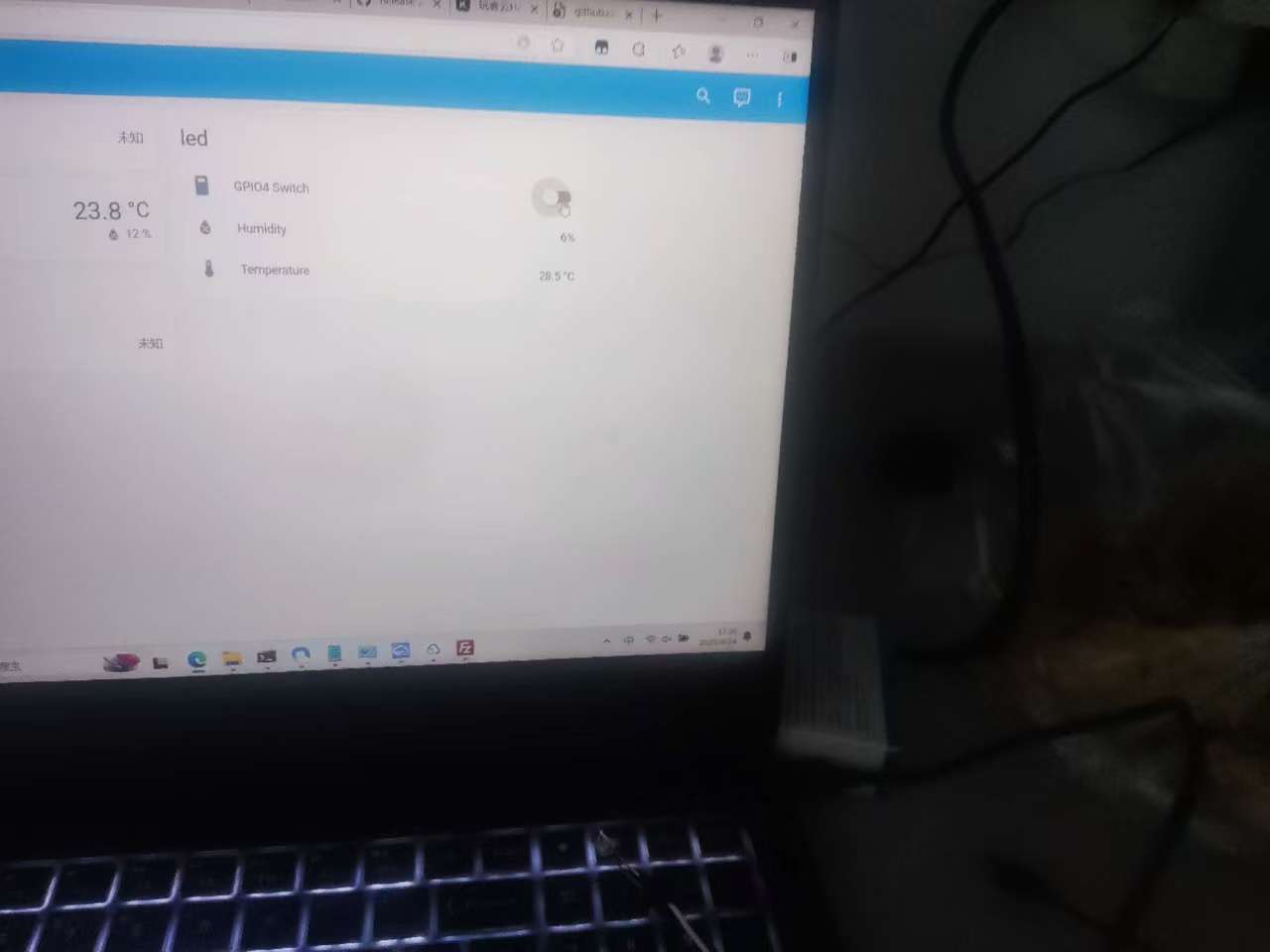

2.客户端布置ESPHome
本人使用anaconda进行布置,其优点就是所有的python环境互不干扰。
打开anaconda prompt 终端。

a、创建虚拟环境:
创建一个名为:home 的虚拟环境, python 版本为3.10:
指令:
conda create -n home python=3.10
等待一会:
 输入 y
输入 y
等待安装完成。

进入虚拟环境并安装esphome包
conda activate home
pip install esphome
检查esphome版本:
esphome version
b、进入esphome
我个人在 E:\Home Assistant 路径下新建了一个 home 文件夹


接下来输入指令:
esphome dashboard ./home
接下来打开浏览器,搜索地址: 自己电脑ip + :6052
以我为例: 192.168.123.39:6052
我使用edge打开一片空白,不要担心。换个浏览器使用qq浏览器.


此时大展拳脚吧,里面支持esp8266和esp32的设备。可以做一些相关的设备。
七、内网穿透
没有内网穿透的话,无法使用外网访问。即只能在同一个WIFI下访问相关的设备,此时想要读取以下设备的文件以及控制设备,无法做到,设备的智能性大打折扣。
因此,一个好的设备,需要具有内网穿透。别担心,hinas自带一个很好用的内网穿透工具DDNSTO,进入hinas控制界面,打开。

点击第一步的官网链接。

找到令牌,复制到 第三步 ,点击 重新安装 。
进入显示:

如果不充值会员应该是支持五个映射端口,只使用hinas够用了。
。若需要打印机等也可以尝试,目前还没有用到,


























 1万+
1万+

 被折叠的 条评论
为什么被折叠?
被折叠的 条评论
为什么被折叠?








